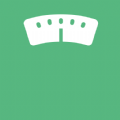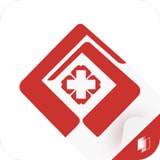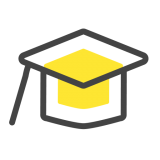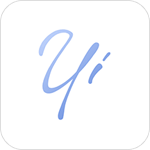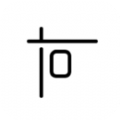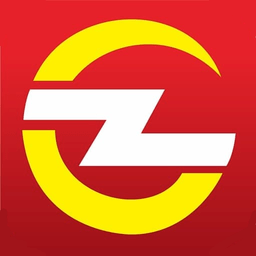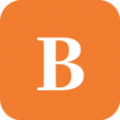excel2016怎么插入树状图_excel2016插图方法
时间:2020-03-25
小编掐指一算,很多小伙伴肯定又遇到了excel2016怎么插入树状图的问题,下面就让无所不能的11ba小编来告诉你们吧!
excel2016插入树状图的操作教程
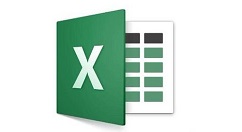
用excel2016打开要编辑的表格,选中要编辑的表格区域。
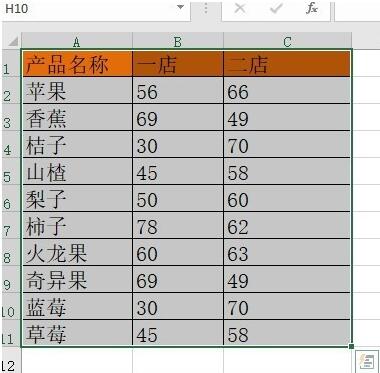
点击excel2016菜单栏上“插入”菜单项。
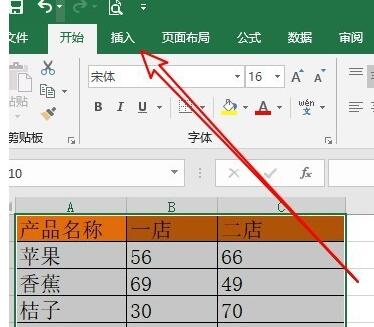
在打开的插入工具栏点击“图表”右下角的展开按钮。
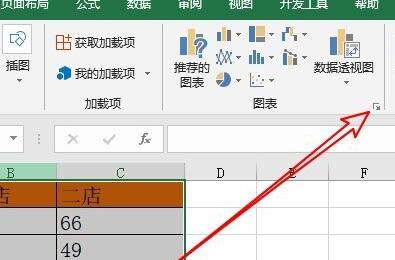
这时会弹出插入图表的窗口,在窗口中点击“所有图表”的选项卡。
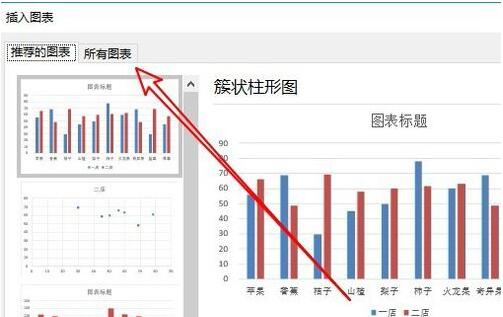
在打开的所有图表窗口中点击左侧边栏的“树状图”的菜单项。
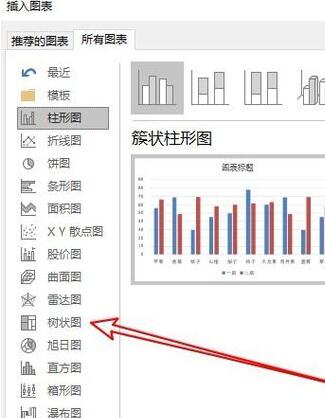
在右侧的窗口中找到“树状图”的按钮。
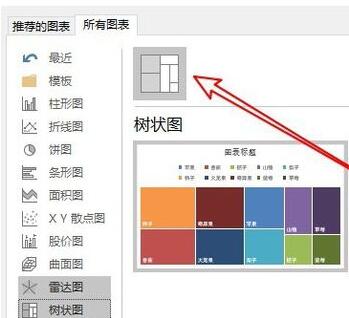
这样就能在excel2016编辑区域看到插入的树状图表了。

相关阅读
更多
- 探究为何神秘网站www.zzz13.com无法访问? 01.26
- 青春少艾:那段璀璨年华的真正含义 01.23
- ‘testtest’的真正含义,一文读懂 01.22
- 探索Zawa的日语含义及其背后的文化意义 01.19
- 雷达币(TradarLabOrg)现状如何? 01.07
- Bebetour的中文名称是什么牌子? 01.06
- 1100lu.us最新的域名是什么 12.31
- 骁龙888处理器性能评测:速度与功耗如何? 12.05
- IUY代表什么? 12.04
- 风色幻想4存档路径与保存位置详细介绍 12.03
- 探索couverg品牌:其独特档次与魅力 12.03
- 双色球6红球中奖概率解析 12.03